Come sovrapporre due immagini con Paint.
Ci sono dei programmi presenti da tantissimo tempo sui nostri PC, che vediamo passare ogni giorno sotto il nostro naso ma che, per un motivo o l’altro, non prendiamo mai in considerazione quanto meriterebbero. Ti faccio un esempio velocissimo: il Paint, tutti lo hanno sul PC ma in pochissimi sanno come sfruttarne le reali potenzialità. Scommetto che anche tu non l’hai mai usato, forse eccezion fatta per qualche occasione in cui hai dovuto aggiungere qualche scritta ad una foto o eliminare le parti inutili di un’immagine.
Beh, sappi che il Paint può essere usato anche per operazioni più complesse. Ad esempio, ti sei mai chiesto come sovrapporre due immagini con Paint, inserendo all’interno delle tue foto dei loghi, dei personaggi o dei disegni presi da altre immagini trovate in Rete? Scommetto di no, quindi rimediamo subito e vediamo come si fa. Io ho usato il Paint di Windows 7, che ha più funzioni ed è più facile da usare rispetto ai suoi predecessori, ma dovresti riuscire ad ottenere buoni risultati anche sulle altre edizioni del sistema operativo Microsoft.
Se vuoi imparare come sovrapporre due immagini con Paint, il primo passo che devi compiere è avviare il programma tramite il suo collegamento che si trova nel menu Start di Windows. Puoi trovarlo facilmente digitando il suo nome nella barra di ricerca veloce oppure recandoti nel percorso Tutti i programmi > Accessori.
Nella finestra che si apre, clicca sul pulsante blu che si trova in alto a sinistra, seleziona la voce Apri dal menu che compare ed apri la prima foto su cui intendi sovrapporre la seconda. La prima foto può essere in qualsiasi formato e di qualsiasi dimensione, mentre la seconda per essere sovrapposta deve essere in formato PNG o GIF ed avere uno sfondo trasparente.
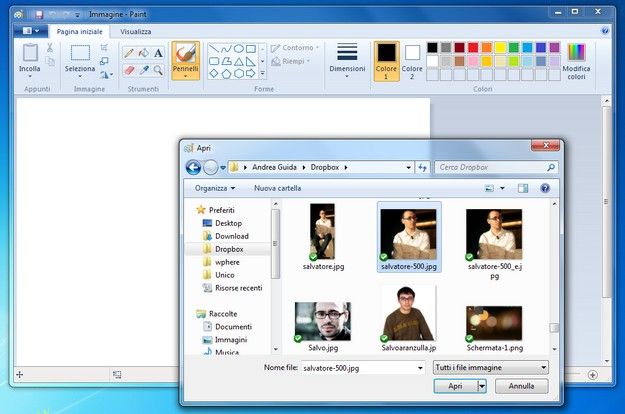
Una volta aperta la prima immagine, devi inserire in essa quella da sovrapporre. Clicca quindi sulla freccia nera collocata sotto il pulsante Incolla (in alto a sinistra), seleziona la voce Incolla da dal menu che si apre e seleziona l’immagine GIF/PNG con sfondo trasparente da inserire all’interno della tua foto. Appena inserita, l’immagine sovrapposta avrà uno sfondo bianco che puoi eliminare facilmente cliccando sulla freccia nera collocata sotto il pulsante Seleziona e selezionando la voce Selezione trasparente dal menu che compare.
A questo punto, non ti rimane che posizionare e ridimensionare come meglio desideri l’immagine sovrapposta con il mouse e salvare il tuo “collage”. Appena hai finito di sovrapporre due immagini con Paint, puoi salvare il risultato finale sotto forma di immagine JPG, PNG, GIF o BMP cliccando sul pulsante blu in alto a sinistra e selezionando il formato di destinazione dell’immagine dal menu Salva con nome. Più facile di così?
fonte: Virgilio
Se ti è piaciuto l'articolo , iscriviti al feed cliccando sull'immagine sottostante per tenerti sempre aggiornato sui nuovi contenuti del blog:


Commenti
Posta un commento